Rozpocznij pracę z użyciem konta organizacji w wersji Premium
Power Automate umożliwia użytkownikom zwykłym i zaawansowanych tworzenie przepływów automatyzjących powtarzalne zadania. Na przykład utwórz przepływy z wstępnie wykonanych akcji lub rejestruj działania w oknach i przeglądarce internetowej w czasie rzeczywistym.
Odblokuj pełną gamę funkcji automatyzacji RPA, takich jak łączniki w chmurze w wersji Premium, możliwość automatycznego uruchamiania przepływów, szczegółowe monitorowanie i nie tylko.
Power Automate umożliwia udostępnianie przepływów współpracownikom w celu usprawnienia automatyzacji i budowania na ich podstawie.
Dostęp do przepływów z dowolnego miejsca pozwala na utworzenie niezawodnych i elastycznych systemów RPA w chmurze. W pełni skorzystaj z wielu środowisk do organizowania przepływów użytkowników i zarządzania nimi.
Jeśli obecnie używasz służbowego lub szkolnego konta z Power Automate albo licencja nie obejmuje obecnie usługi RPA, nadal możesz korzystać z Power Automate na komputery do automatyzacji. Rozpocznij wersję próbną, aby sprawdzić działanie wszystkich funkcji, wybierając opcję Wypróbuj premium dostępną na konsoli Power Automate.
Tworzenie przepływu
Rozpocznij od zalogowania się w Portalu Power Automate. Następnie przejdź do menu Utwórz>Power Automate na pulpit.
Po przypisaniu nazwy do przepływu zostanie wyświetlony monit o uruchomienie Power Automate na urządzenia stacjonarne. Wybierz opcję Otwórz, aby to zrobić.
W Projektancie przepływu zacznij budować przepływ, klikając dwukrotnie akcje lub przeciągając je z okienka akcji po lewej stronie do głównego okienka obszaru roboczego.
Rozwiń kategorię Data i godzina i wybierz akcję Pobierz bieżącą datę i godzinę. Skonfiguruj ją, aby pobierana byłą tylko data.
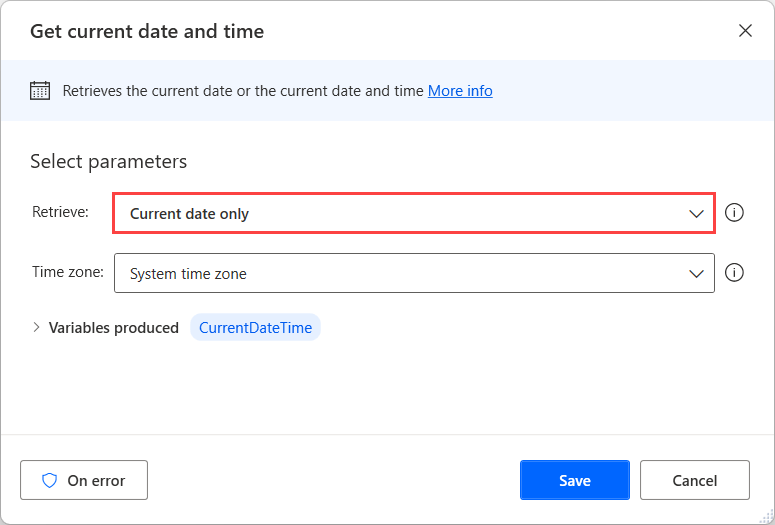
Następnie rozwiń kategorię Tekst i skonfiguruj akcje Konwertuj datę i godzinę na tekst w następujący sposób. Dzięki temu bieżąca data jest wyświetlana w formacie odpowiednim dla nazw pliku.
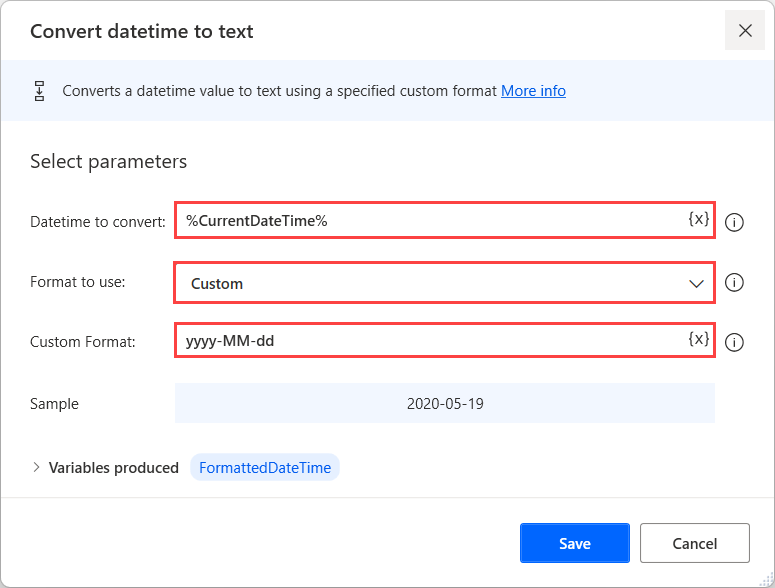
Użyj akcji Pobierz specjalny folder, aby pobrać ścieżkę folderu dokumenty.
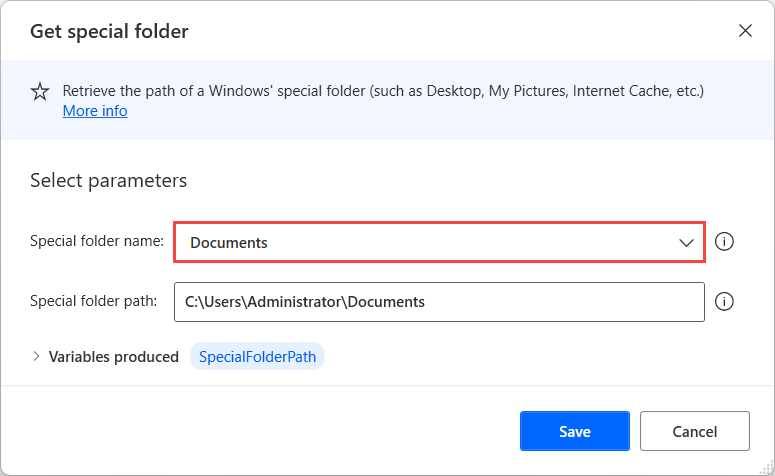
Dodaj akcję Jeśli plik istnieje z kategorii Warunki i skonfiguruj go, aby sprawdzić, czy plik report.xlsx znajduje się w folderze Dokumenty.
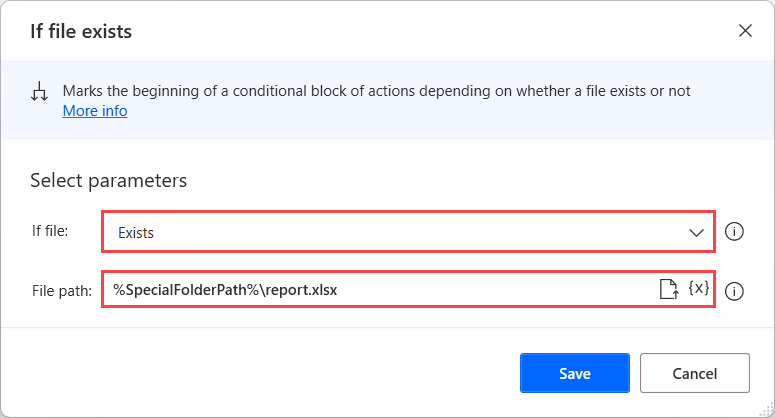
Na koniec dodaj bieżącą datę do nazwy pliku, używając akcji Zmień nazwy plików z kategorii Plik.
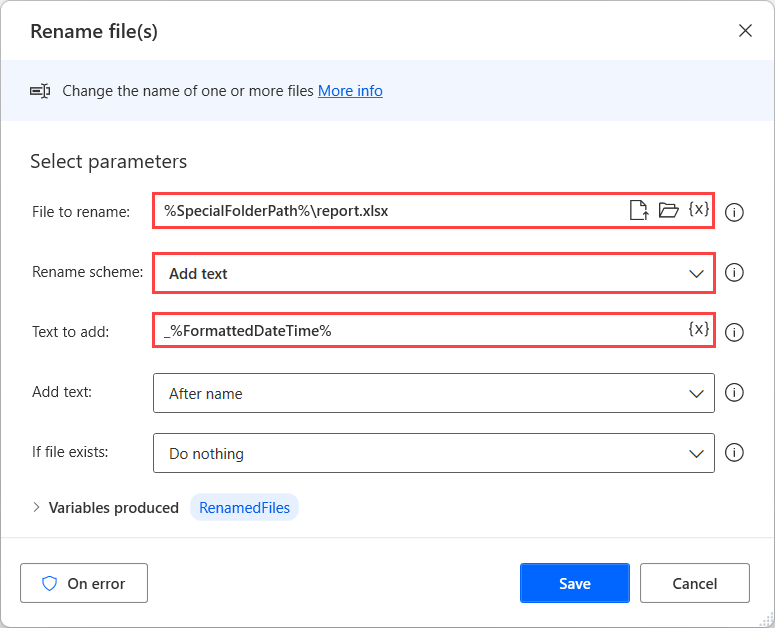
Wynikowy przepływ powinien wyglądać jak na poniższym obrazku:
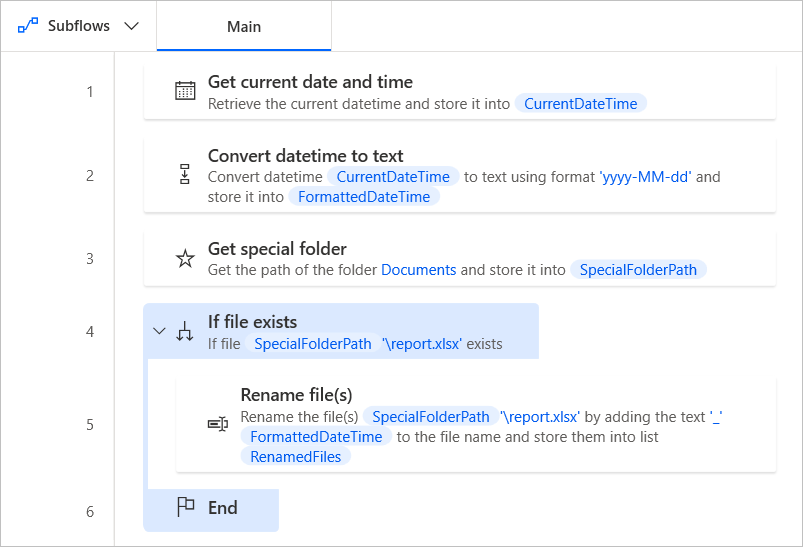
Poniżej tego przykładu można sobiearzyć z szerokiego zakresu scenariuszy, w których można użyć Power Automate do automatyzacji zadań. Liczba różnorodnych akcji, połączona z możliwościami zarządzania w chmurze, oferuje nieskończone możliwości.
Następne kroki
Dowiedz się, jak skonfigurować Power Automate.
Rozpocznij proces, Power Automate tworząc przepływ pulpitu Power Automate.
Zapoznaj się z konsolą i projektantem przepływów.
Znajdź listę akcji w dokumentacji dotyczącej akcji.
Dowiedz się, jak stosować nienadzorowane licencje RPA do przepływów.